לא לוקח הרבה זמן להסיר את דפדפן האופרה. ניתן לעשות זאת בשתי דרכים פשוטות: באמצעות לוח בקרה סטנדרטי ובאופן ידני.
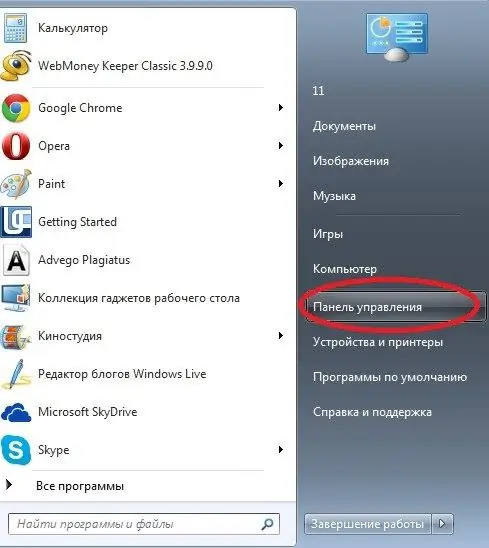
אתה יכול להסיר כל דפדפן מהמחשב שלך, כולל Opera, בכמה דרכים. יתר על כן, הסיבות להסרה כזו יכולות להיות שונות מאוד: יתכן שלא תאהב את הדפדפן עצמו, או את מהירות עבודתו, את הממשק וכן הלאה. אינך יכול להסתדר מבלי להסיר את קיצור הדרך פשוט משולחן העבודה; יהיה עליך למחוק את קבצי הדפדפן ממערכת המחשב האישי שלך.
הסר את Opera באמצעות לוח הבקרה
בגרסה זו של הסרת הדפדפן הכל פשוט:
1. לחץ על כפתור "התחל" בפינה השמאלית התחתונה של המסך ובחר "לוח הבקרה" בלשונית שנפתחת.
2. מצא את הכרטיסייה "תוכניות" ולחץ על כפתור "הסר התקנה של תוכנית" שמתחתיה כדי לקצר את הנתיב ולעבור ישירות לחלק הרצוי.
3. בואו נטען את רשימת התוכניות הנמצאות במחשב האישי או במחשב הנייד שלכם. הרשימה יכולה להיות גדולה למדי, אז בואו נטען אותה לחלוטין. אחרת, קיימת אפשרות שהתהליך יימשך, או שהמחשב יקפא לגמרי. מצא את סמל דפדפן האופרה ברשימה זו.
4. בחלק העליון של המסך מופיע כפתור "מחק", לחץ עליו. זהו זה, תהליך הסרת הדפדפן פועל.
5. בחלון שמופיע עליכם לסמן את הסכמתכם למחיקת האופרה, וגם לסמן את התיבה "מחק את כל נתוני המשתמש" אם ברצונכם שאופרה לא תשמור את הסיסמאות, היסטוריית הורדות הנתונים, הסימניות וכו '. אם תסיר את ההתקנה של הדפדפן רק לצורך התקנה מחדש, אינך צריך ללחוץ על תיבת סימון זו.
6. לאחר מספר שניות מופיע חלון שאומר שהדפדפן נמחק בהצלחה.
הסרת אופרה באופן ידני
לא תמיד מחיקה דרך לוח הבקרה יכולה למחוק לחלוטין את כל קבצי הדפדפן מהמחשב. אם ברצונך להסיר לחלוטין את Opera, עדיף לעשות זאת באופן ידני.
1. מצא את התיקיה C: / Program Files / Opera ומחק אותה. הוא מכיל את קבצי הדפדפן העיקריים. אבל יש עוד שתי תיקיות נסתרות מלבד זו, אז הפעל את הצגת הקבצים הנסתרים.
2. תוכלו למצוא את התיקיה הבאה לאורך נתיב זה: C: / Users / UserName / AppData / Roaming / Opera. הגדרות המשתמש נשמרות בו, כך שאם אתה מתכנן לחזור לעבוד עם Opera יום אחד, אתה לא צריך למחוק את הקובץ הזה.
3. התיקיה האחרונה נמצאת כאן: C: / Users / Username / AppData / Local / Opera. הוא מכיל את המטמון של המשתמש. לאחר מחיקת כל שלוש התיקיות, דפדפן האופרה כבר לא נטען מהמחשב שלך. נותר לרוקן את האשפה כך שלא ניתן יהיה לשחזר את הקבצים שלה.






